
Cette zone d’assistance est faite pour vous garantir une prise en main simple et rapide de votre écran Easypitch.
Nous sommes aussi là pour vous aider
Installation d’un écran interactif Easypitch Essentiel sur son support mobile SCETAVELI
SOMMAIRE :
- 1 - Introduction :
- 2 - I - Transport de l’écran jusqu’à la salle souhaitée
- 3 - II – Montage du support
- 4 - III A - Préparation de l’écran pour accrochage
- 5 - III B – Accrochage de l’écran
- 6 - VI – Gestion et dissimulation des câbles
- 7 - V – Procédure de validation
Introduction :
Temps moyen d’intervention global : 1h10 :
- 15 minutes de manutention
- 30 minutes pour la pose du support mobile et de l’écran
- 5 minutes de câble management
- 10 minutes de test et validation de l’installation avec le client
- 10 minutes de nettoyage
Précautions de sécurité et points de vigilances :
- Lisez attentivement ces instructions avant l’installation et suivez précisément les étapes ci-
- Ce montage doit être réalisé par minimum 2 personnes par mesures de sécurité
- Manipulez l’écran et le support mobile avec précaution pendant la pose et consultez le personnel de service autorisé pour valider l’installation.
- Les câbles sont à dissimuler à l’arrière de l’écran à l’aide de colson
- Le cahier des charges client doit être respecté en tout
I – Transport de l’écran jusqu’à la salle souhaitée
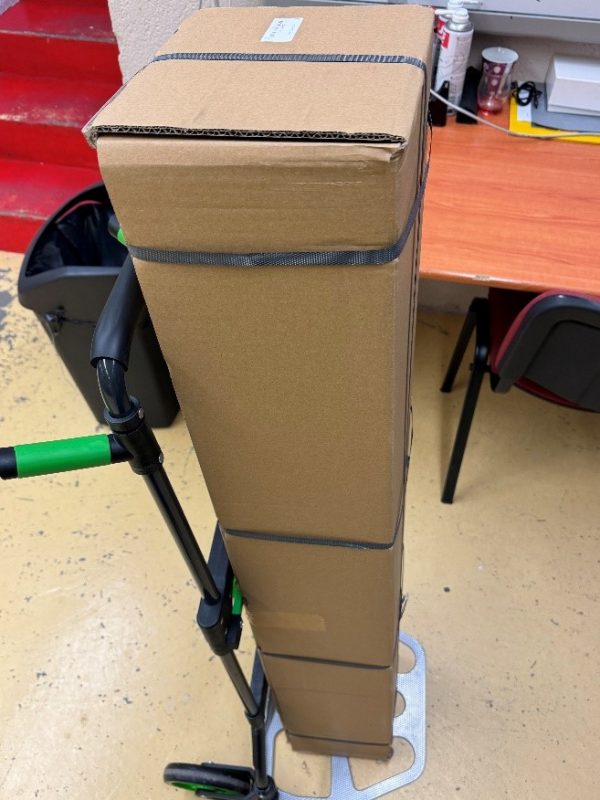
Utiliser un diable afin de transporter le carton contenant le support
Mettre l’écran sur les dollys pour le transporter en sécurité

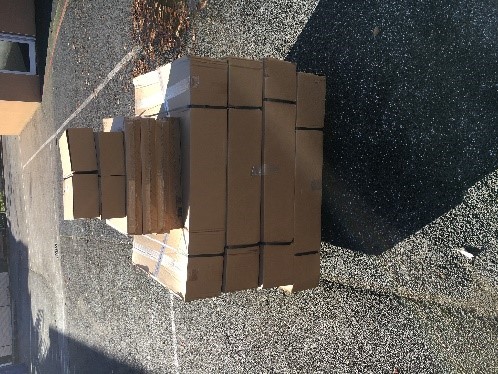
Si plusieurs écrans à équiper, les pieds du support peuvent être transportés de cette façon sur un dolly

Mettre le sac à outils et le sac à accessoire sur le diable pour les transporter plus facilement.
II – Montage du support
Afin d’ouvrir le pied du support, utiliser un cutter

Une fois le carton ouvert, vous trouverez le pied et les vis

Les vis nous serviront à fixer le pied au support

Ensuite ouvrer le carton du support

Dans le carton vous trouverez le support et tout le matériels nécessaire pour monter le support.
Poser le support sur le sol afin que le haut du support soit vers le bas et que le bas du support vers le haut
(ATTENTION le support est LOURD)
Vous avez le câble en point de repère pour bien savoir si le support est bien vers le bas *

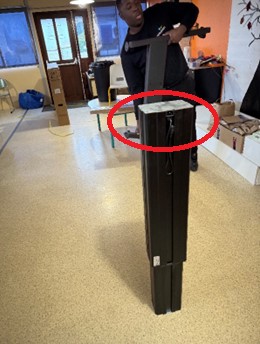
Ensuite, Poser le pied du support sur le support. ATTENTION le pied doit être posé du bon sens :
La partie ou les roues n’ont pas de freins (2) et vers l’arrière c’est-à-dire du côté de l’arrivée des câbles (1).

Prévisser les vis trouvées dans le carton du pieds du support au support à la main

Pour éviter les blocages, prévisser toute les vis à ¾ à l’aide d’une visseuse

Puis visser complétement les vis
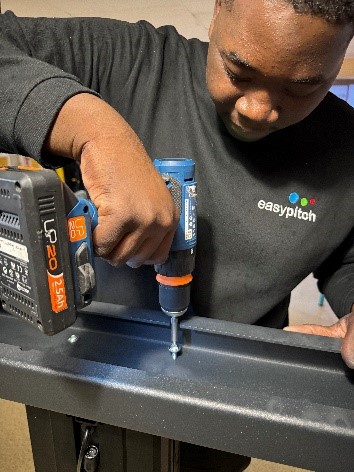
Retourner le support

(ATTENTION le support est LOURD)
Vous trouverez aussi dans le carton du support 2 barre stabilisatrice et 2 barre d’accrochage
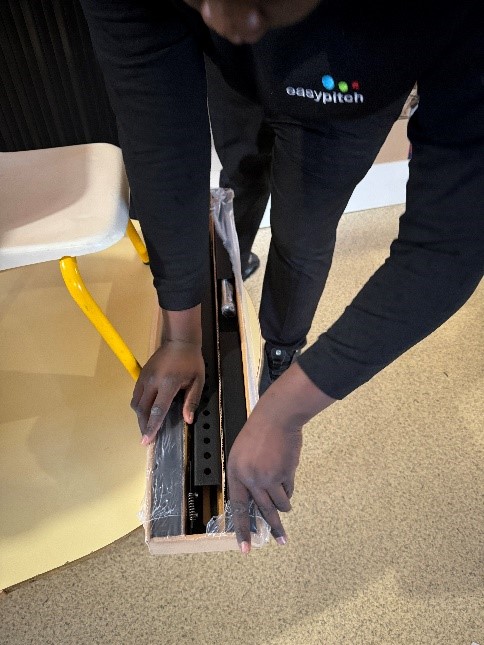
Dans l’une des barre stabilisatrice vous trouverez un sachet de vis.

Dans l’une des barre stabilisatrice vous trouverez un sachet de vis.

Dans le sachet vous trouverez les vis suivantes :
– 1. Vis pour la barre stabilisatrice du haut
– 2. Vis pour la barre stabilisatrice du bas
– 3. Vis pour les barre d’accrochages à l’écran.
– X Les dernières vis ne sont pas nécessaire pour cette installation.
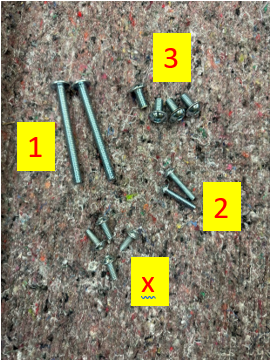

Prendre la barre stabilisatrice du haut. Elle est reconnaissable grâce à ses deux trous.

Prendre les vis (1)

Prévisser les vis sur le support ATTENTION, Visser la barre afin que les rainures soient vers le haut et aussi que la barre soit placée vers l’avant du support. (1 et 2)

Viser complètement à l’aide d’une visseuse
Prendre la barre stabilisatrice du bas qui est reconnaissable grâce à son creux au milieux de barre.
ATTENTION, cette fois ci, les rainures doivent être orienter le vers le bas

Utiliser les vis (2) pour visser la barre comme sur les phot ci-
dessous




Support OK !
III A – Préparation de l’écran pour accrochage
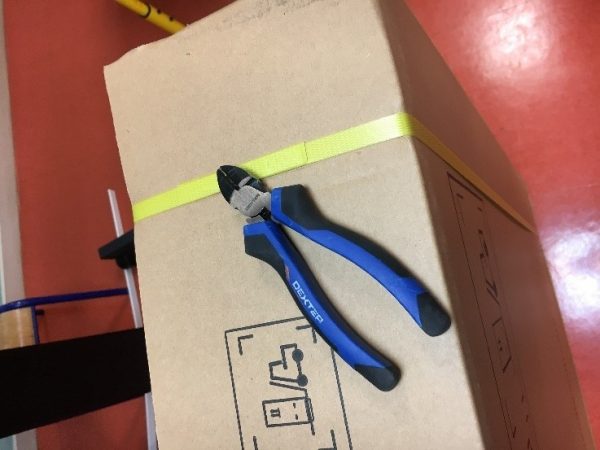
Place à l’écran, couper les ruisselants autour de l’écran à l’aide d’une pince coupante.
Ensuite, soulever le premier carton afin d’accéder à l’écran
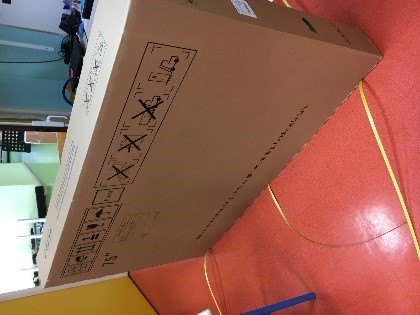


Dans le carton vous trouverez l’écran et le carton à accessoire pour l’écran.

A l’intérieur vous trouverez 4 antennes WIFI, Une télécommande, un manuel d’utilisation, un câble HDMI, Un câble d’alimentation, deux stylet.

A l’arrière de l’écran, vous trouverez 4 troue ou vous devrait viser les deux barres d’accrochages. Utiliser les vis (3).

Matériels nécessaire pour monter l’écran

Monter les barre d’accrochage sur l’écran interactifs

Visser au 3eme trou pour un 75 pouces (SI école primaire) et au 1er trou pour un 65 pouces (SI maternelle)

Où accrocher pour un 65 pouces

Où accrocher pour un 75 pouces

III B – Accrochage de l’écran
Soulevez l’écran pour l’accrocher à l’écran. Accrocher les dents de la barre entre le dernier trou vers l’extérieur et le deuxième trou pour un 75 pouces et dans le deuxième trou pour le 65 pouces.
ATTENTION, 2 à 3 personnes sont requises pour cette manipulation


Une fois l’écran monté sur le support, tirer au niveau du ressort afin que l’écran s’accroche bien au niveau du bas.

Ecran sur le support OK !
VI – Gestion et dissimulation des câbles
Enlever le plastique au niveau du logo Easypitch

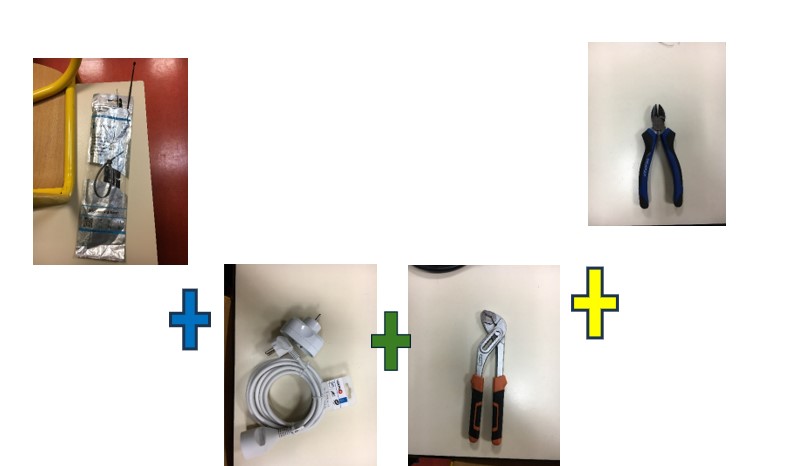
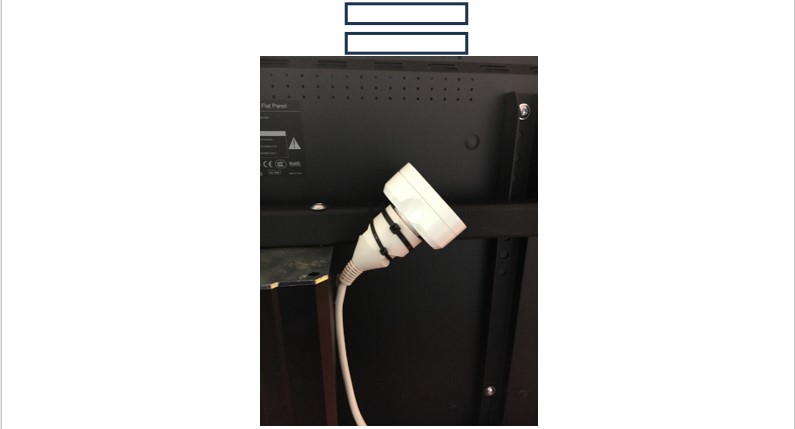
C’est l’heure du câble management, pour commencer il faut brancher l’alimentation, à l’aide de ruisselet, fixer la multiprise au support. Attention à bien fixer la multiprise du coté à trouver une prise dans la salle.

Brancher la télécommande au support et à l’aide d’un scotch double face, placer le sur la gauche de l’écran au niveau de la poignée. Cela permettra de faire monter et descendre l’écran

A vous de jouer avec les colsons afin d’avoir un rangement propre et efficace
Brancher le câble d’alimentation sur l’écran

Brancher l’alimentations de l’écran et du support

Brancher l’alimentations de l’écran et du support

Utiliser les pinces câbles pour avoir un rendu plus propre de derrière l’écran


Ajouter les antennes WIFI

Brancher le câble USB-B (côté TOUCH) et le câble HDMI

Utiliser une gaine tressé pour le câble HDMI et USB-B pour avoir un meilleur rendu (à faire des deux côtés de la gaine
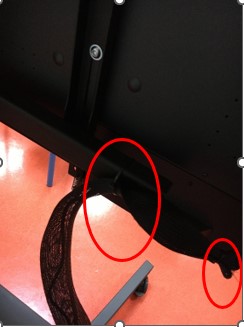
- Mettre des colsons lorsque que vous retrousser la gaine tressée aux extrémités
- Mettre un colson pour la retenu de la gaine tressé au support (les personnes ont tendances à tirer sur la gaine ce qui abime les câbles.)

V – Procédure de validation

Bravo, l’écran est maintenant prêt à être utiliser.
Ne pas oublier de donner au référent la télécommande, le manuel d’utilisation et les stylet.

Vérifier si tout est fonctionnel dans l’écran avec le réfèrent :
– Le tactile de l’écran (sur UboardMate de préférence)
– La connexion avec l’ordinateur via l’HDMI et la récupération du tactile via l’USB-B
– Vérifier si la télécommande de l’écran marche bien
– Vérifier si la télécommande pour monter et descendre l’écran est fonctionnel
– Montrer les fonctionnalité de bases de l’écran au réfèrent